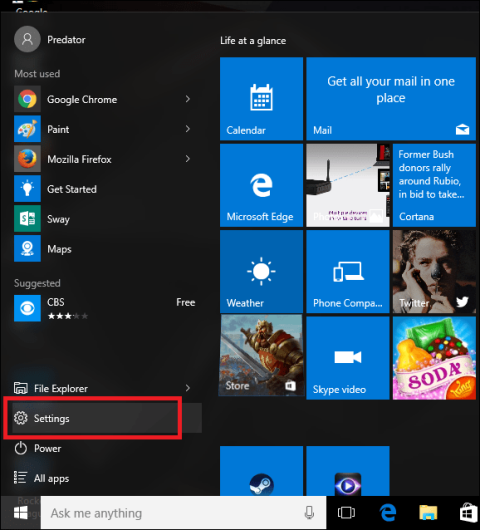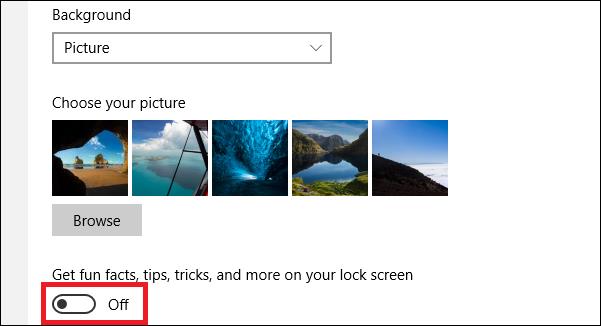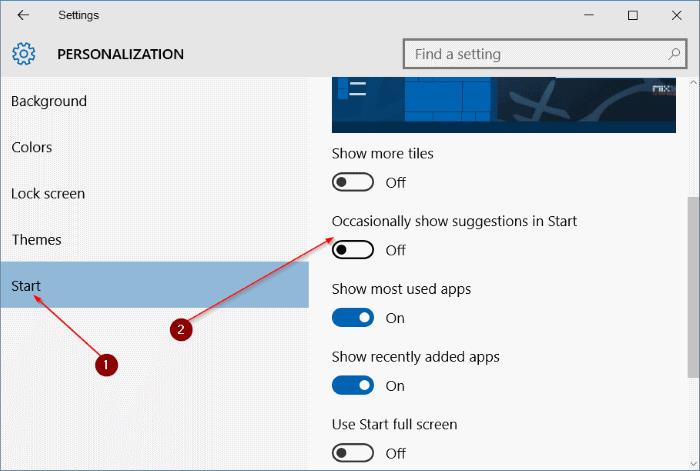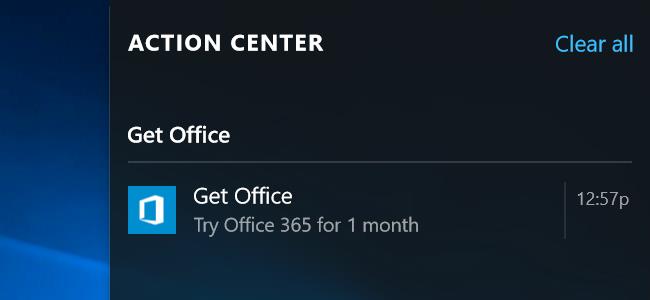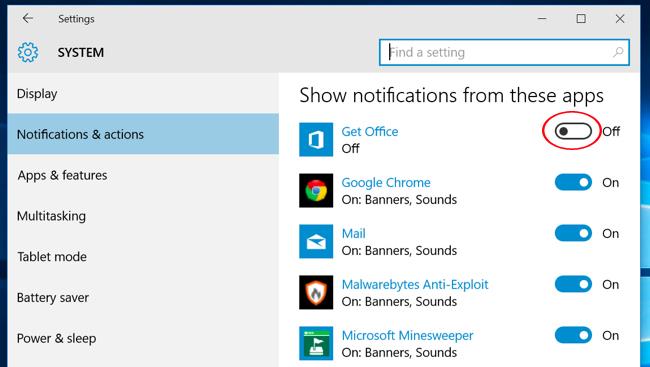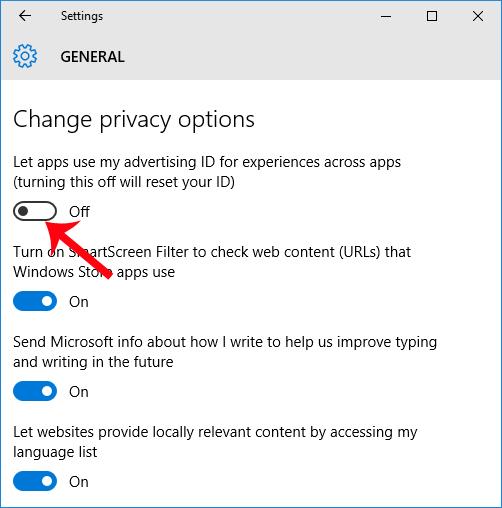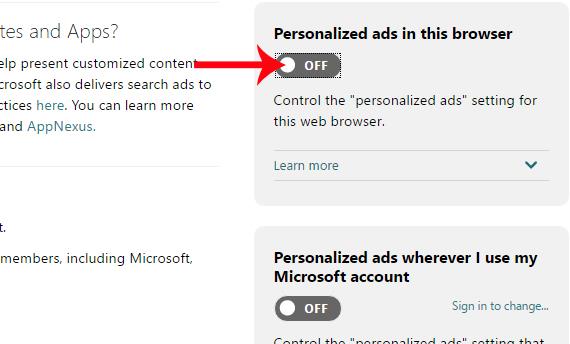Εάν χρησιμοποιείτε Windows 10, μερικές φορές αισθάνεστε ενοχλημένοι από τις διαφημίσεις που εμφανίζονται αμέσως μόλις ο χρήστης ξεκινά τον υπολογιστή. Ακόμη και με την πληρωμένη έκδοση, τα Windows 10 μπορούν ακόμα να ενοχλούν τους χρήστες με αυτές τις διαφημίσεις. Μπορούν να εμφανιστούν ακριβώς στην οθόνη κλειδώματος της οθόνης κλειδώματος λόγω ενσωμάτωσης στις ρυθμίσεις εξατομίκευσης ή ορισμένων προτάσεων εγκατάστασης εφαρμογών στο μενού Έναρξη,...
Ωστόσο, μπορούμε να αποτρέψουμε εντελώς αυτήν την απογοήτευση από τις διαφημίσεις στα Windows 10 προσαρμόζοντας αμέσως ορισμένες ρυθμίσεις στον υπολογιστή.
1. Απενεργοποιήστε τις διαφημίσεις στην οθόνη κλειδώματος Windows 10:
Δεν θα είναι πολύ διασκεδαστικό όταν θέλετε να συνδεθείτε για να χρησιμοποιήσετε τον υπολογιστή σας και να εμφανιστεί μια σειρά από διαφημίσεις. Αυτές οι διαφημίσεις λειτουργούν στο Windows Spotlight που είναι ενσωματωμένο στις ρυθμίσεις εξατομίκευσης. Επομένως, για να απενεργοποιήσουμε όλες τις διαφημίσεις στην οθόνη κλειδώματος στα Windows 10, θα προσαρμόσουμε την ενότητα Εξατομίκευση στις Ρυθμίσεις.
Έχουμε πρόσβαση στη διαδρομή Ρυθμίσεις > Εξατομίκευση > Κλείδωμα οθόνης . Στη συνέχεια, σύρετε την οριζόντια γραμμή προς τα αριστερά για να επιστρέψετε στη λειτουργία Απενεργοποίησης στην ενότητα Λήψη διασκεδαστικών γεγονότων, συμβουλές, κόλπα και πολλά άλλα στην οθόνη κλειδώματος .
Οι αναγνώστες μπορούν να ανατρέξουν σε πιο λεπτομερείς πληροφορίες στο άρθρο Οδηγίες για την απενεργοποίηση διαφημίσεων στην οθόνη κλειδώματος των Windows 10 .
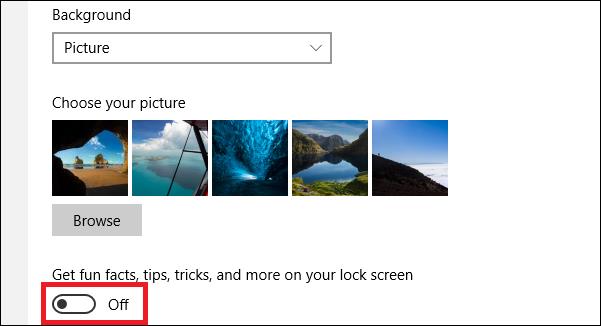
2. Απενεργοποιήστε τις διαφημίσεις στο μενού Έναρξη:
Κατά την πρόσβαση στο Start στα Windows 10, οι χρήστες θα δουν μια σειρά από προτάσεις για την εγκατάσταση εφαρμογών στον υπολογιστή. Και όταν ο χρήστης κάνει κατά λάθος κλικ σε αυτό, η εφαρμογή θα ληφθεί και θα εγκατασταθεί στη συσκευή. Αυτές οι προτάσεις εγκατάστασης εφαρμογών θα διαφέρουν ανάλογα με το ιστορικό αναζήτησης εφαρμογών κάθε ατόμου στο Windows Store.
Για να απενεργοποιήσετε αυτές τις προτάσεις, ακολουθήστε τις Ρυθμίσεις > Εξατομίκευση > Έναρξη και, στη συνέχεια, απενεργοποιήστε την επιλογή περιστασιακής εμφάνισης προτάσεων στην Έναρξη .
Οι αναγνώστες μπορούν να ανατρέξουν σε άλλους τρόπους απενεργοποίησης των προτάσεων λήψης εφαρμογών στο μενού Έναρξη των Windows 10 στο άρθρο Πώς να απενεργοποιήσετε τις προτάσεις λήψης εφαρμογών στο Μενού Έναρξης των Windows 10; .
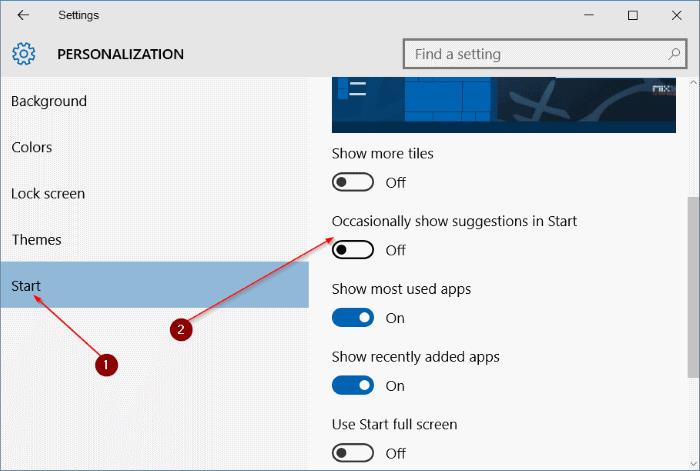
3. Διαφημίσεις για εγκατάσταση του Office ή του Skype:
Αυτός ο τύπος διαφήμισης θα εμφανιστεί σε ένα μικρό αναδυόμενο παράθυρο στη δεξιά γωνία της οθόνης. Συνήθως προτείνει στους χρήστες να αγοράσουν προϊόντα του Office ή να εγκαταστήσουν το Skype. Ωστόσο, ακόμα κι αν ο υπολογιστής έχει εγκαταστήσει το Skype, αυτή η διαφήμιση εξακολουθεί να εμφανίζεται "άδικα".
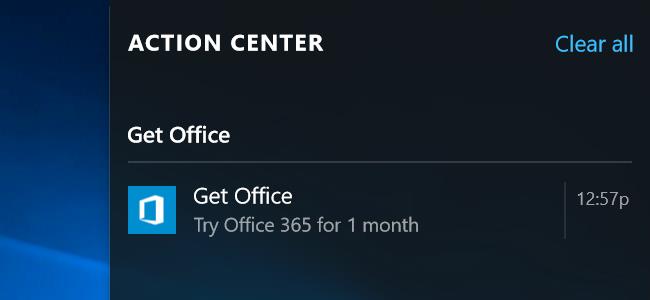
Για να απενεργοποιήσουμε αυτήν τη διαφήμιση Get Office στα Windows 10, πηγαίνουμε στις Ρυθμίσεις > Σύστημα > Ειδοποιήσεις και ενέργειες > Εμφάνιση ειδοποιήσεων από αυτές τις εφαρμογές και, στη συνέχεια, στην παρακάτω λίστα, βρίσκουμε την εφαρμογή Get Office και την απενεργοποιούμε.
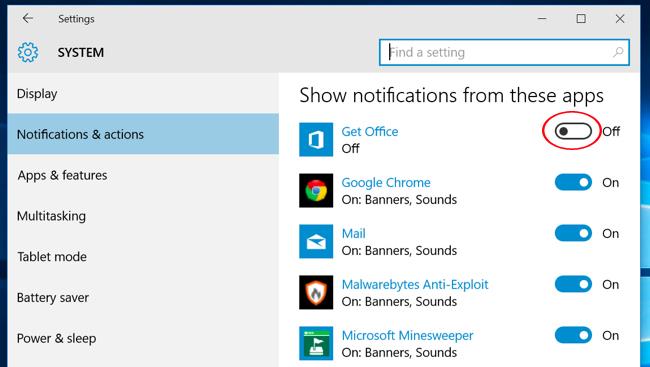
4. Εξατομικευμένη διαφήμιση στα Windows 10 και στο πρόγραμμα περιήγησης:
Αυτή είναι μια δυνατότητα που ορίζεται από προεπιλογή στα Windows 10. Οι χρήστες θα λάβουν ένα αναγνωριστικό και η Microsoft θα χρησιμοποιήσει αυτό το αναγνωριστικό για να αποθηκεύσει το ιστορικό αναζήτησης εφαρμογών και μπορεί ακόμη και να διακρίνει τις συνήθειες αναζήτησης εφαρμογές στο Windows Store. Αυτό θα έχει ως αποτέλεσμα την παραβίαση του απορρήτου των χρηστών.
Για να απενεργοποιήσετε αυτήν τη λειτουργία, μεταβείτε πρώτα στις Ρυθμίσεις > Απόρρητο > Γενικά > απενεργοποιήστε την επιλογή Να επιτρέπεται στις εφαρμογές να χρησιμοποιούν το αναγνωριστικό διαφήμισης για εμπειρία σε όλες τις εφαρμογές (η απενεργοποίηση αυτής της λειτουργίας θα επαναφέρει το αναγνωριστικό σας) .
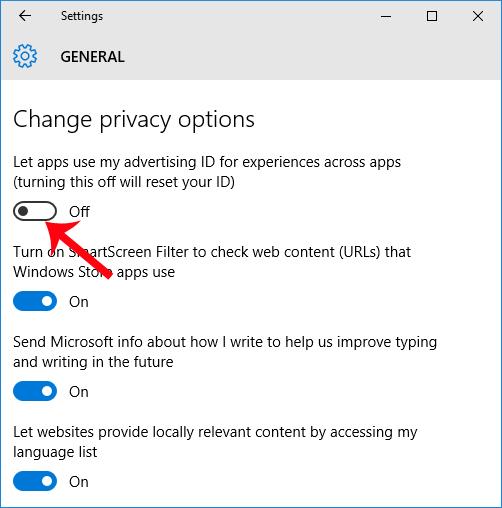
Σε περίπτωση που θέλετε να απενεργοποιήσετε αυτήν τη δυνατότητα στο πρόγραμμα περιήγησής σας, οι χρήστες μπορούν να έχουν πρόσβαση στον παρακάτω σύνδεσμο.
Στη συνέχεια, απενεργοποιήστε την επιλογή Εξατομικευμένες διαφημίσεις σε αυτό το πρόγραμμα περιήγησης, όπως φαίνεται παρακάτω.
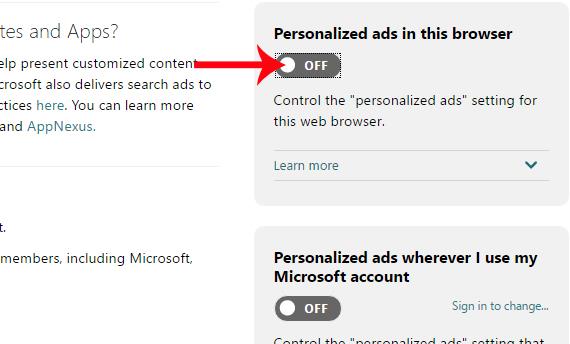
Παρακάτω περιγράφεται ο τρόπος απενεργοποίησης ορισμένων τύπων διαφημίσεων που εμφανίζονται στα Windows 10. Κατά την απενεργοποίησή τους, οι χρήστες δεν θα επηρεάζονται πλέον από τη χρήση του υπολογιστή και ειδικά τα προσωπικά μας ζητήματα απορρήτου.
Ανατρέξτε στα ακόλουθα άρθρα για περισσότερες πληροφορίες:
- 7 τρόποι και προσαρμογές στο άρθρο θα βοηθήσουν τα Windows 10 σας "γρήγορα όσο ο άνεμος"